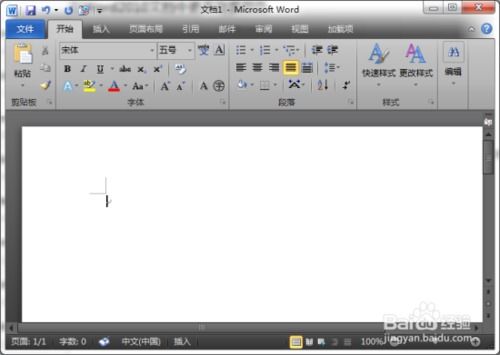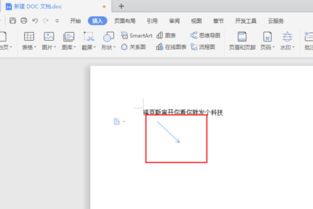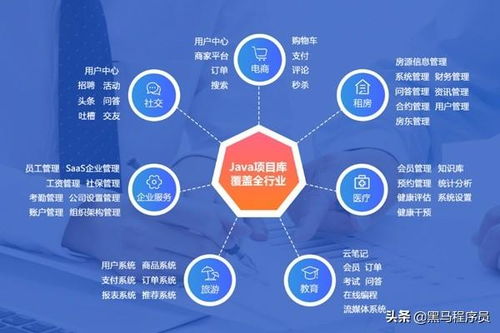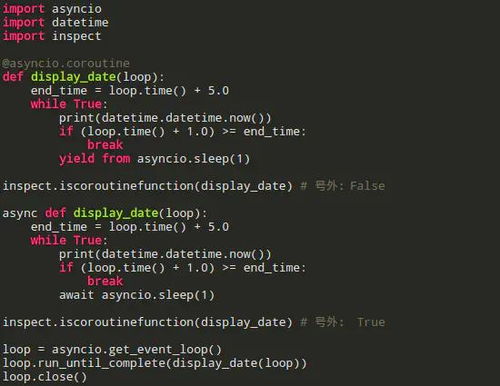word表格横线怎么打
有时候要用word做一个表格或者一份 协议书 ,都需要画下划线,打印出来后,上面可以填写内容Word如何给表格里面加一条横线呢?下面我就来告诉你怎么做
Word给表格里面加一条横线的 方法 一:下划线法选中文字选择字体选项中的为文字添加下划线(快捷键Ctrl+U)可以设置下划线类型颜色
Word给表格里面加一条横线的方法二:横线法单元格中回车使文字位于上一行段落边框横线加好后可以双击横线设置属性
Word给表格里面加一条横线的方法三:边框和底纹定位到要加横线的端边框和底纹边框应用于段落
Word给表格里面加一条横线的方法四:自选图形选择插入选项卡形状直线在对应位置画直线即可按下Shift键可保证水平直线另外,可以对直线设置格式
Word给表格里面加一条横线的方法五:输入3个-(减号)回车注意要在文字下一行输入,然后按Enter键
Word给表格里面加一条横线的方法六:域代码 按Ctrl+F9插入域出现{ }在大括号中输入EQ f(此处输入要加下划线的文字,)按Shift+F9切换为正常显示结果
Word给表格里面加线的相关 文章 :
1. word怎么添加分割线
2. word横线怎么加入
3. 如何在Word顶端插入一条横线?
4. word中制作三线表格的四种方法
5. word如何解决表格前面有个竖线
6. 在Word中如何画横线?
7. 怎么在word页脚加横线条
8. Word里面怎么添加水平线
9. Word2007通过绘制表格进行插入 如何制作三线表格
(随机推荐阅读本站500篇优秀文章点击前往:500篇优秀随机文章)